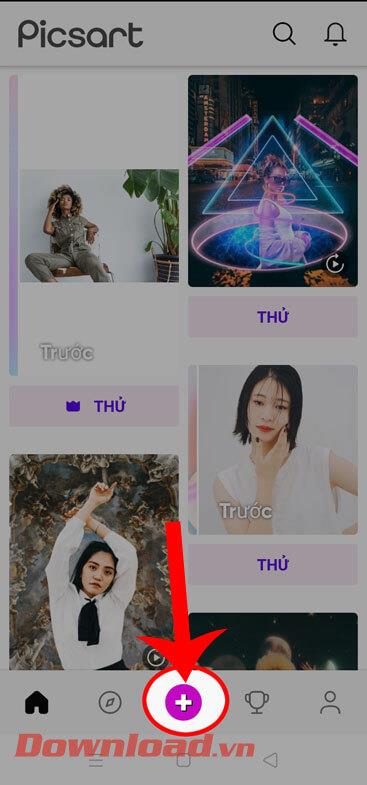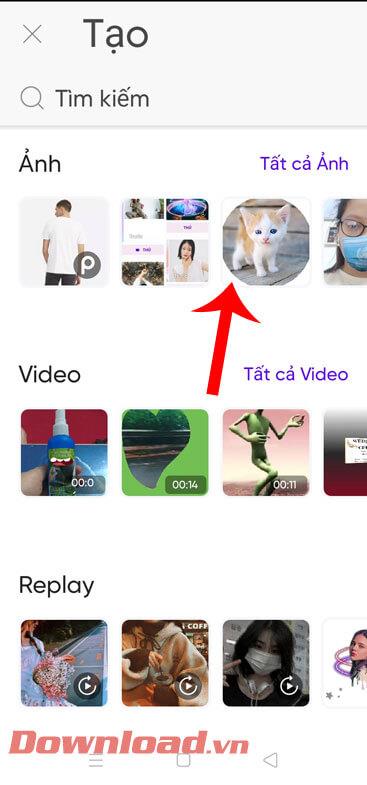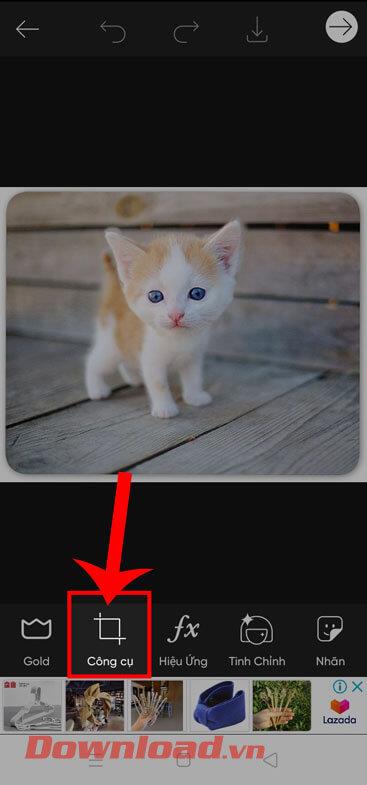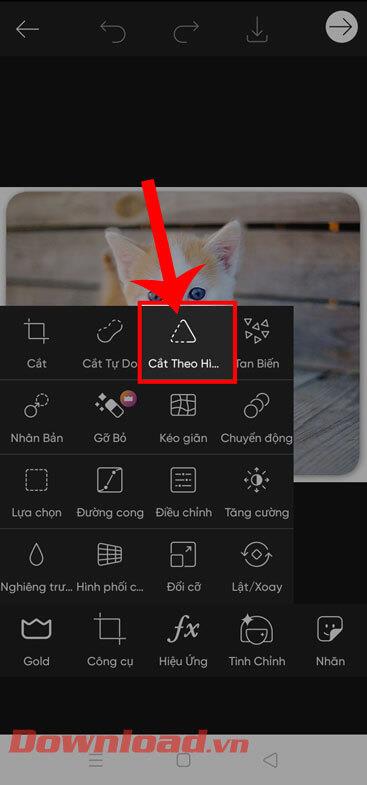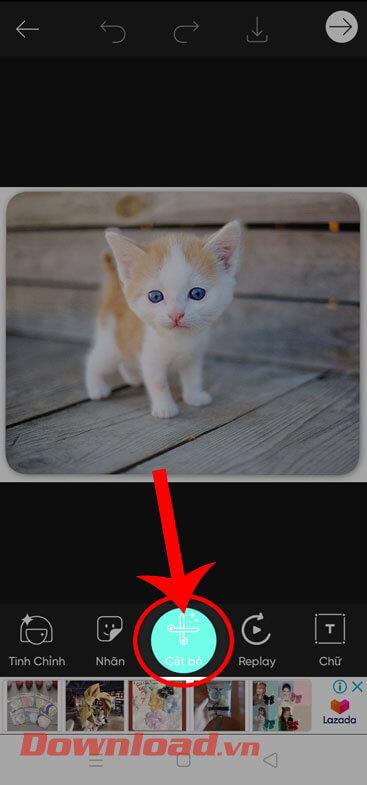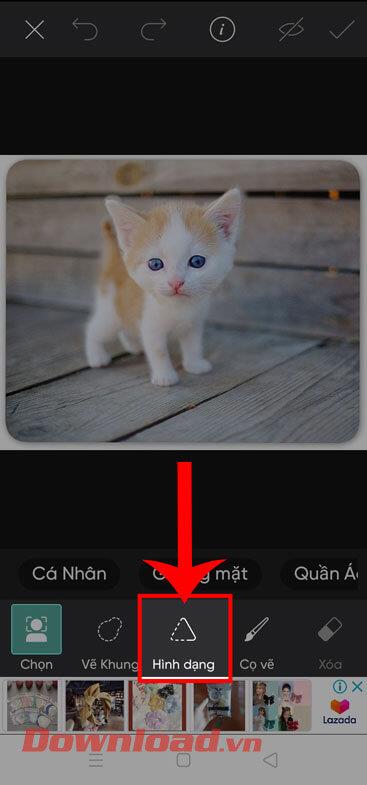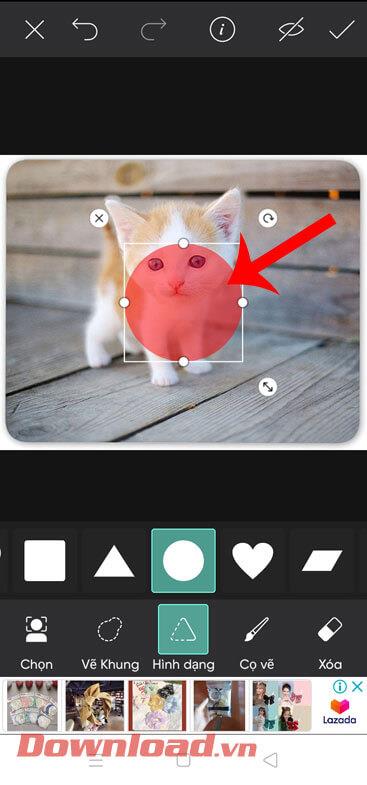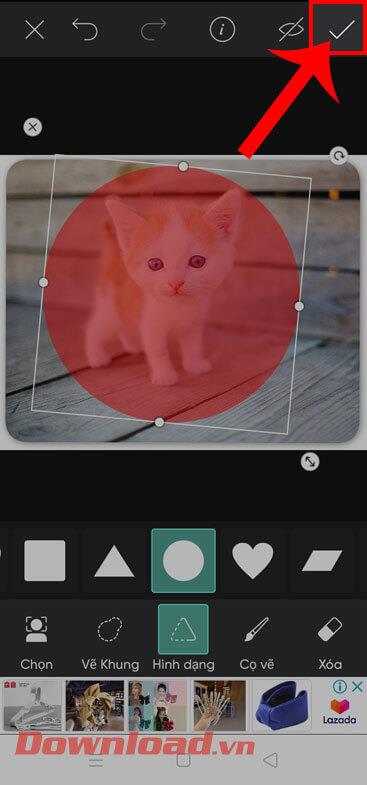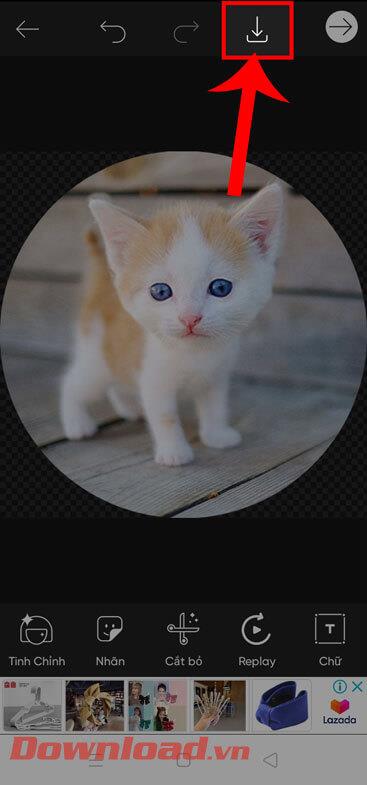PicsArt est une application professionnelle d'édition d'images sur téléphones que de nombreuses personnes utilisent aujourd'hui. Cette application dispose de nombreux outils d'édition d'images extrêmement professionnels. L'une des fonctionnalités utiles consiste à recadrer les photos en fonction de leur forme. Avec cette fonctionnalité, les utilisateurs peuvent découper leurs images en cercles, triangles, étoiles,...
Surtout si vous souhaitez découper l'une de vos photos en cercle à l'aide de cette application mais que vous ne savez pas comment faire ? Pour vous aider à le faire rapidement et facilement, Download.vn présentera aujourd'hui un article sur la façon de découper des photos en cercles sur PicsArt , veuillez vous y référer.
Instructions pour découper des photos en cercles sur PicsArt
Étape 1 : Pour ce faire, nous allons d’abord ouvrir l’application PicsArt sur notre téléphone.
Étape 2 : Dans la page d'accueil de l'application, cliquez sur l'icône « + » en bas de l'écran.
Étape 3 : Choisissez n'importe quelle photo sur votre téléphone que vous souhaitez découper en cercle.
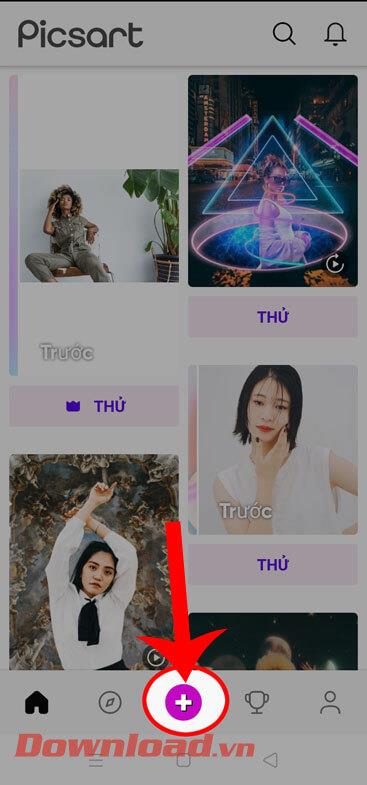
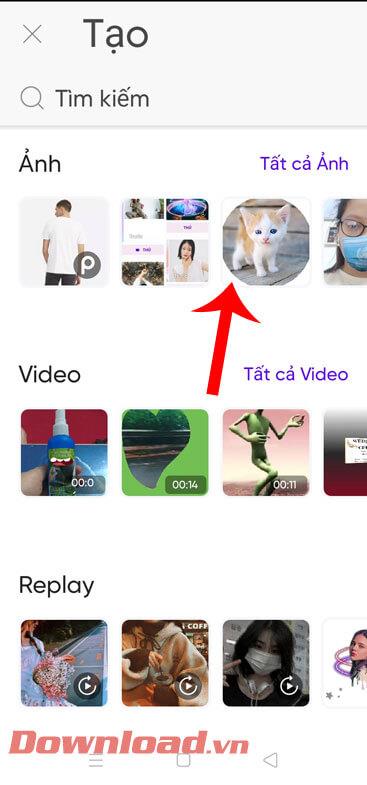
Étape 4 : Sur l'interface de retouche photo de l'application, cliquez sur Outils en bas de l'écran.
Étape 5 : Lorsque de nombreux outils photo apparaissent à l'écran, appuyez sur Couper en forme.
Étape 6 : Ensuite, cliquez sur Supprimer en bas de l'écran.
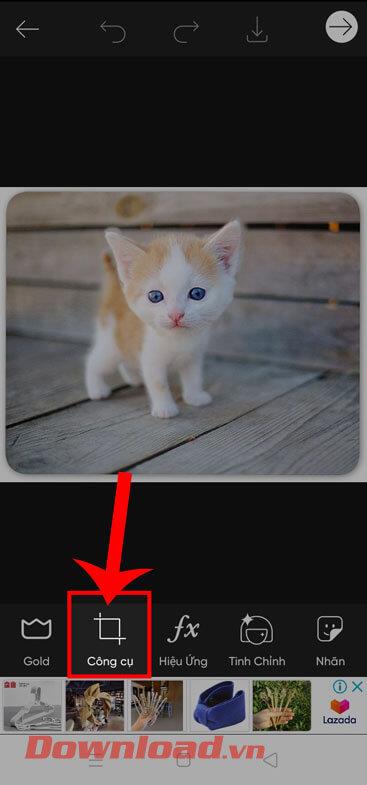
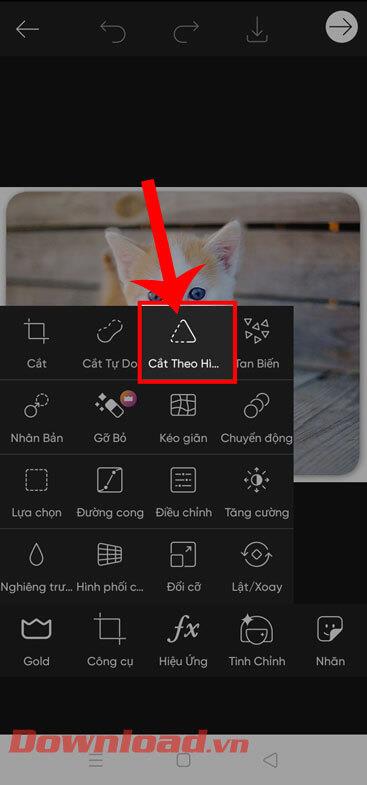
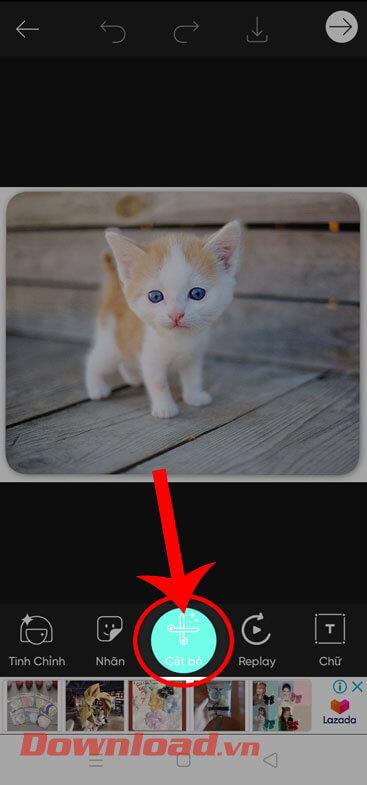
Étape 7 : Maintenant, cliquez sur Forme pour découper l'image en de nombreuses formes différentes.
Étape 8 : Ensuite, appuyez sur l'icône en forme de cercle.
Étape 9 : Ajustez la taille et la position du cercle rouge pour formater la position de l'image que vous souhaitez recadrer.
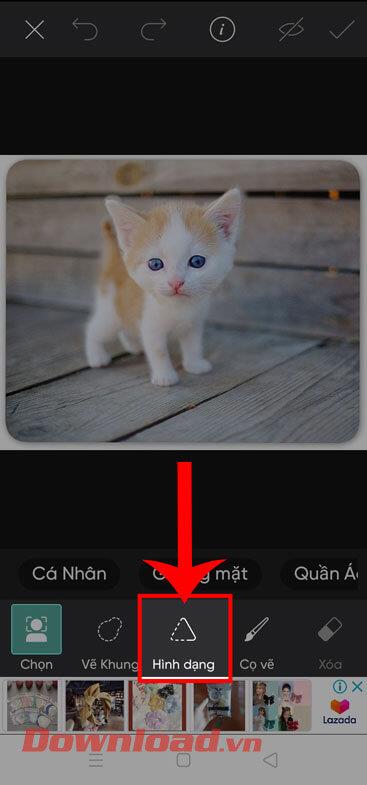
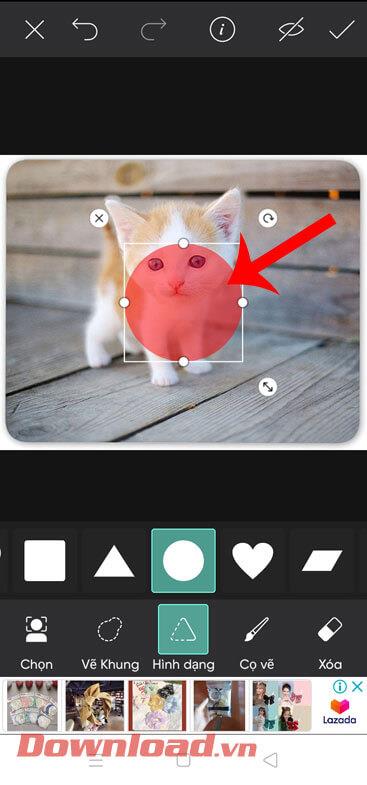
Étape 10 : Ensuite, appuyez sur l'icône de coche dans le coin supérieur droit de l'écran.
Étape 11 : Cliquez sur l'icône de flèche vers le bas en haut de l'écran pour enregistrer l'image modifiée sur votre téléphone.
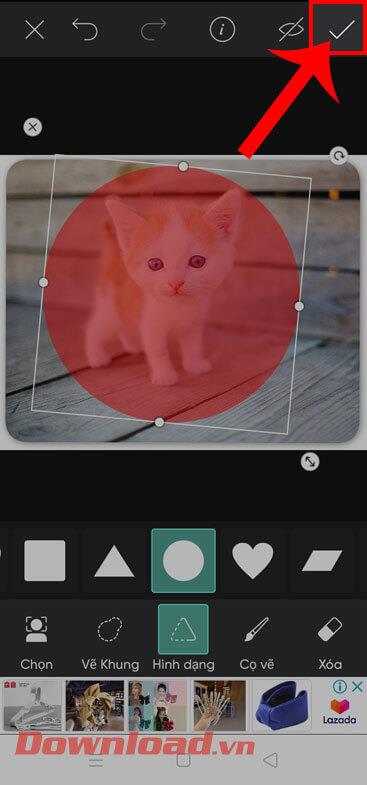
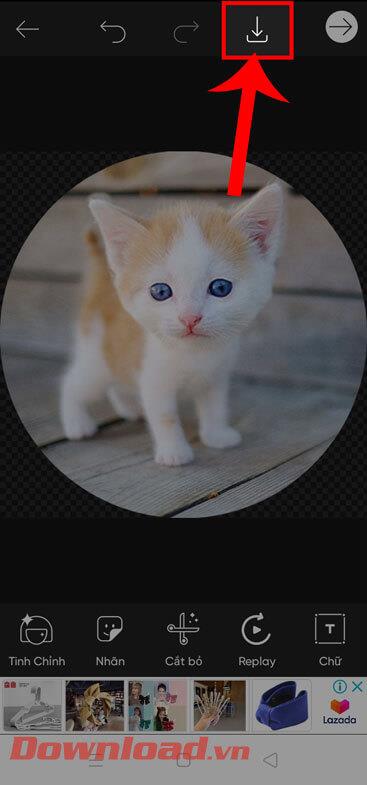
Tutoriel vidéo sur la découpe de photos en cercles sur PicsArt
Je vous souhaite du succès !